关于Typora的下载和一些基础用法
一. 下载Typora软件
1.输入网址 https://www.typora.io/
2.点击download,根据自己的计算机选择OSX,Window,Linux操作系统.

3.选择64位操作系统(一般现在都是64位的,如果你是32位的请选择32位).
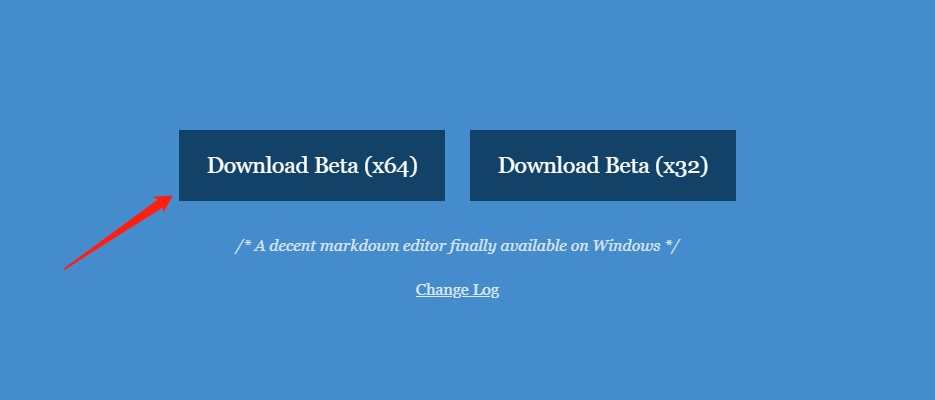
4.解压,安装Typora.
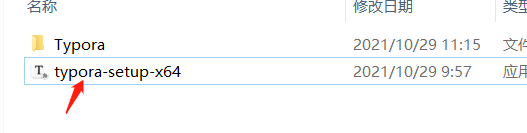
二.Typora的基础用法
1.编写标题
一级标题----ctrl+1或#
二级标题----ctrl+2或##
三级标题----ctrl+3或###
四级标题----ctrl+4或####
五级标题----ctrl+5或#####
六级标题----ctrl+6或######
2.编写子标题
无序子标题:*+空格+内容
有序子标题:数字+.+空格+内容--------- #eg:1.空格 后面是内容
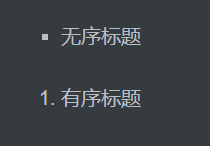
3.任务列表
输入-+空格+[ ]是不勾选-----#[]里有空格
输入-+空格+[x]是勾选
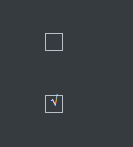
4.创建表格
方法1.
ctrl+T-------------输入想创建的行和列即可
还可以调节左右和居中对齐以及对表格其他属性的修改
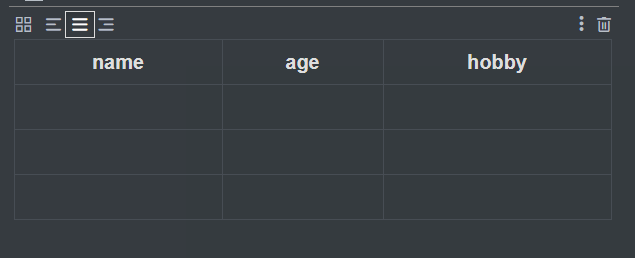
方法2.
使用管道符分割多个文本
eg:|表头1|表头2|表头3|
5.超链接
ctrl+K生成[所需的文字](目标网址)
eg:[百度](https://www.baidu.com)------------#网址必须是完整的,如果只输入wwww.baidu.com是打不开的!!!还有点击网址的时候要按住ctrl键才能打开。
6.插入图片
方法1.
直接把目标图片拖入Typora即可
方法2.
输入![显示的文字]()也可以
7.插入代码
输入3次颚化符```(即键盘1左边的键)然后选择编程语言就可以了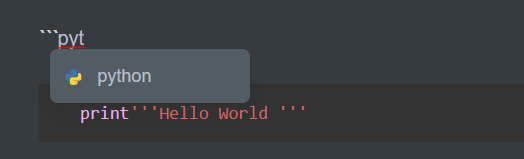
8.引用文字
> +空格+引用文字

9.插入公式
当你需要在编辑器中插入数学公式时,可以使用两个美元符 $$ 包裹 TeX 或 LaTeX 格式的数学公式来实现。根据需要加载 Mathjax 对数学公式进行渲染。
输入$$+空格即可
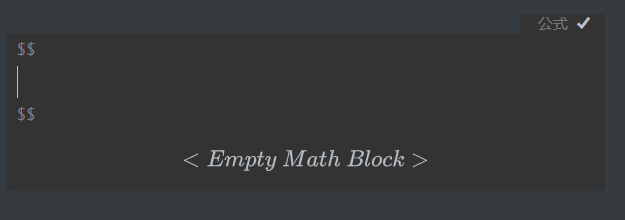
10.分割线
输入---加回车即可
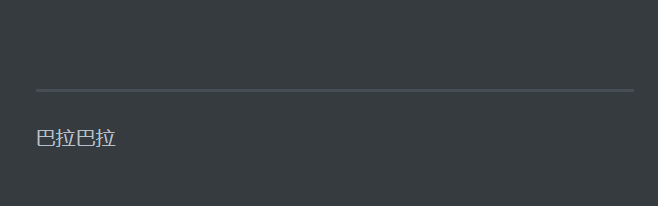
11.斜体,加粗,下划线
ctrl+B是加粗
ctrl+I是斜体
ctrl+U是下划线
12.快捷键整合
Typora快捷键整合
Ctrl+1 一阶标题 Ctrl+B 字体加粗
Ctrl+2 二阶标题 Ctrl+I 字体倾斜
Ctrl+3 三阶标题 Ctrl+U 下划线
Ctrl+4 四阶标题 Ctrl+Home 返回Typora顶部
Ctrl+5 五阶标题 Ctrl+End 返回Typora底部
Ctrl+6 六阶标题 Ctrl+T 创建表格
Ctrl+L 选中某句话 Ctrl+K 创建超链接
Ctrl+D 选中某个单词 Ctrl+F 搜索
Ctrl+E 选中相同格式的文字 Ctrl+H 搜索并替换
Alt+Shift+5 删除线 Ctrl+Shift+I 插入图片
Ctrl+Shift+M 公式块 Ctrl+Shift+Q 引用
注:一些实体符号需要在实体符号之前加”\”才能够显示
13.Typora生成目录
在[]里加toc就行了


 浙公网安备 33010602011771号
浙公网安备 33010602011771号